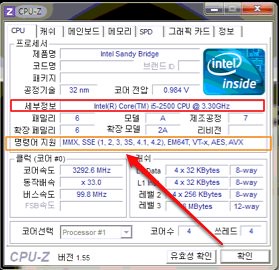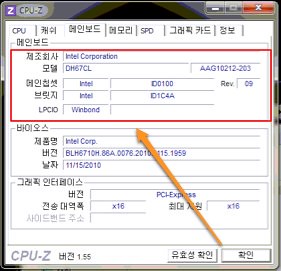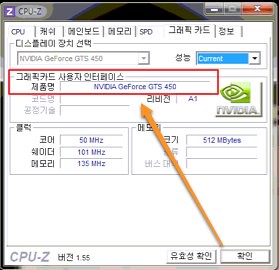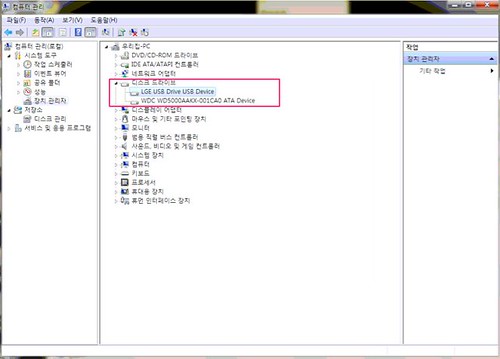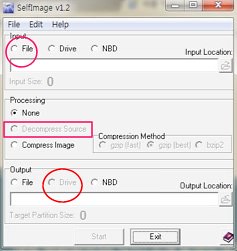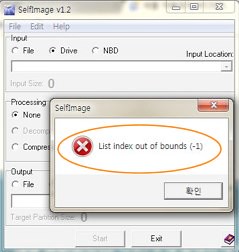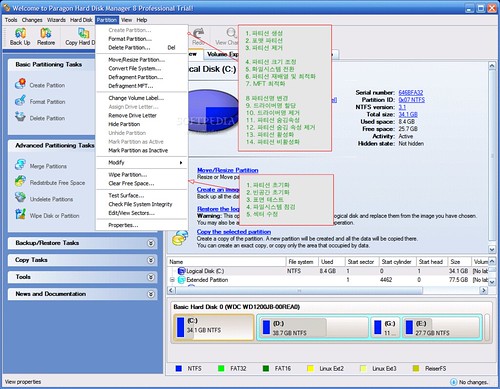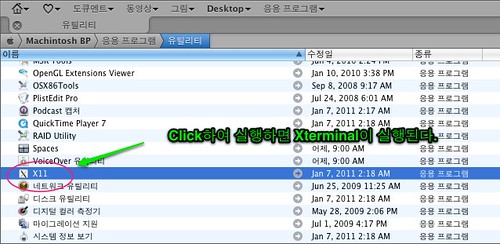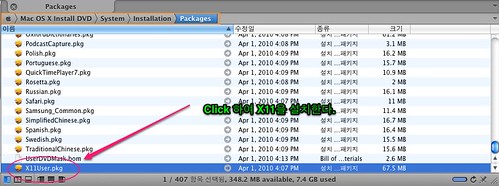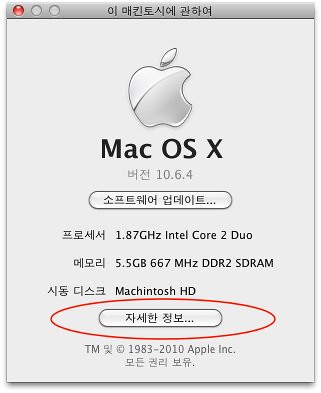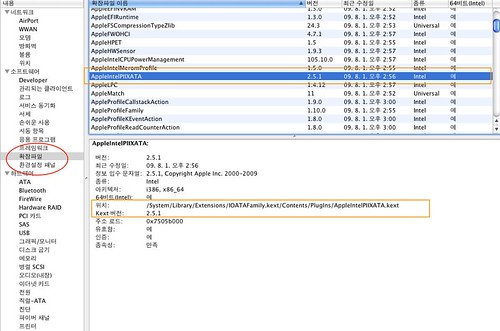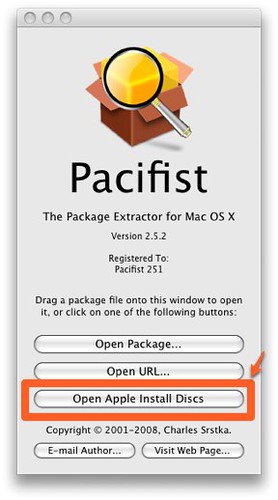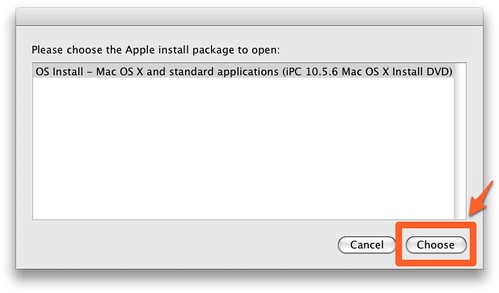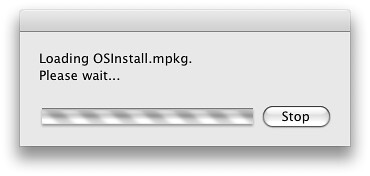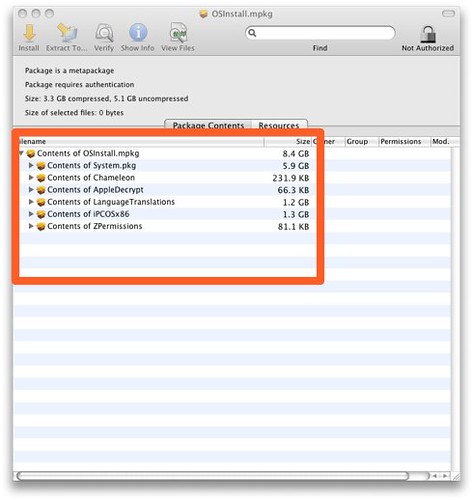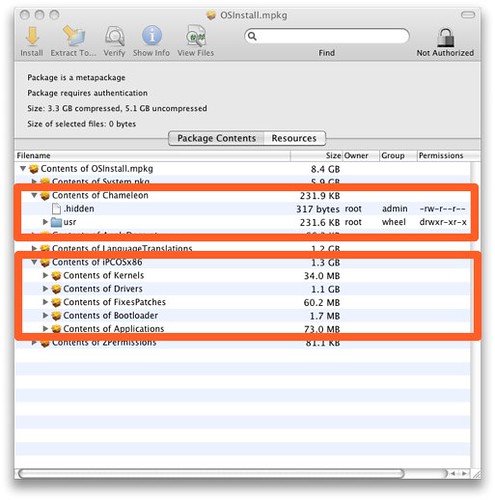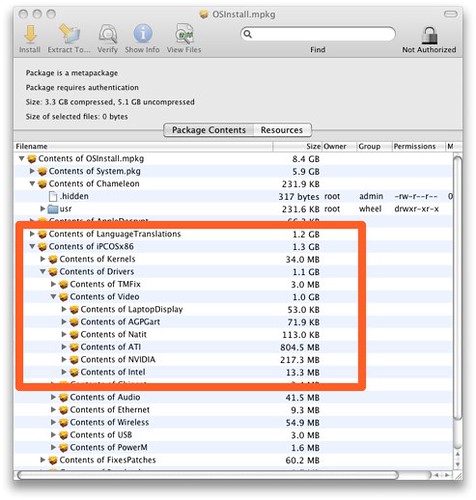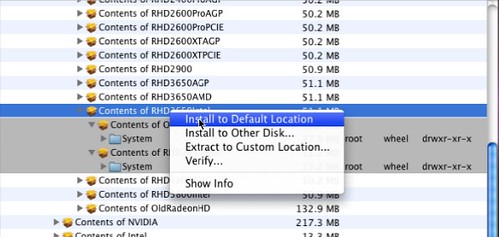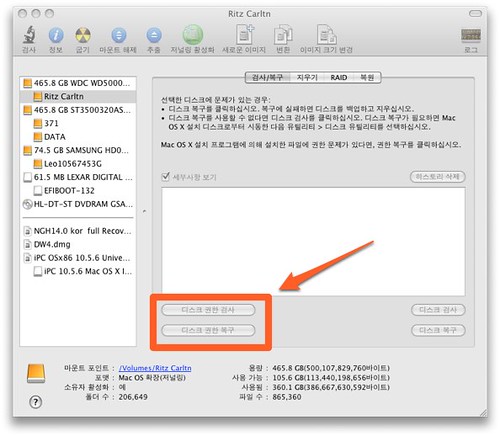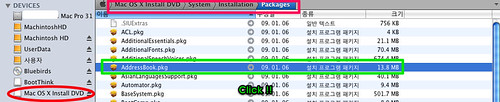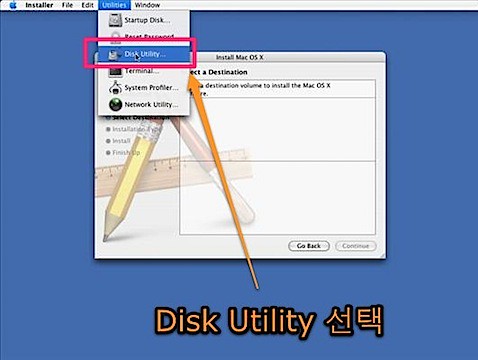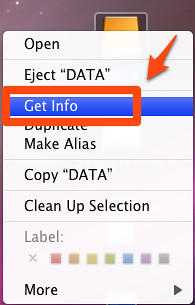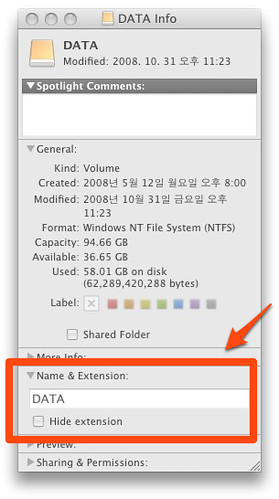OS X 10.6.6 in Intel dh67cl mobo Hackintosh/Mainboard2011. 4. 4. 20:37
1. System Spec.
2. SelfImage Error
3. Partition 조정
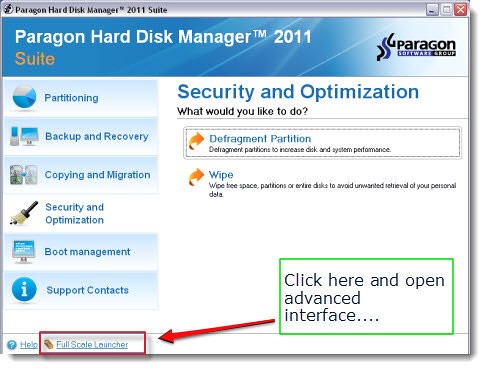 |
파티션 사이즈 조정 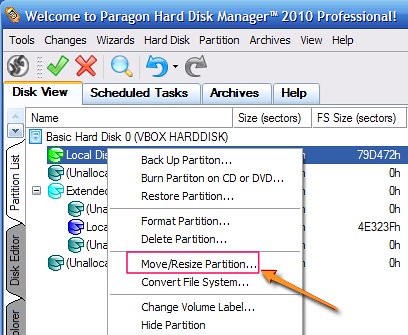 |
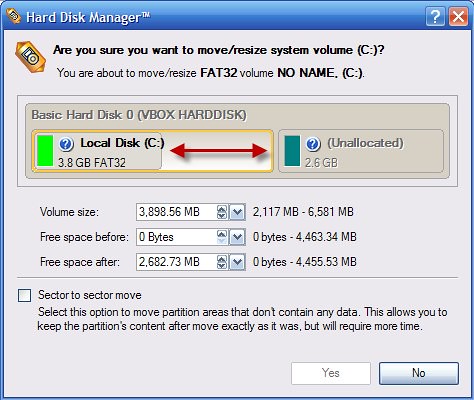 당연한 애기지만 빈공간을 클릭하여 새로운 파티션을 생성한다. 이때 복원 파티션 혹은 "시스템 예약 파티션"등의 한글명의 파티션이 있을 경우 파라곤을 이용하여 "System Reserved" 등의 영문으로 파티션명을 바꾸어 준다.
|
4.
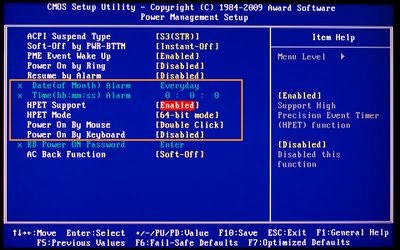 |
BIOS setup
Please make sure the BIOS setting are as below, otherwise use default settings.
System Date and Time: Current date and time
Peripheral Configuration: Enable all onboard component (Except CIR)
Drive Configuration: Set to AHCI
Chipset Configuration: Enable HPET
ACPI Suspend State: Set to <S3 State>
Integrated video adapter: Set to Disabled
Boot Device Priority: set DVD or <Hard Disk Driver> to first
'Hackintosh > Mainboard' 카테고리의 다른 글
| GA-H61M-D2(B3) (0) | 2011.07.22 |
|---|---|
| Dell Optiplex 360 (0) | 2011.05.06 |
| EP45T-UD3LR (0) | 2011.03.14 |
| ASUS P7P55D Audio Issue (0) | 2011.02.02 |
| EP43/45 seies Snow Leopard simple Guide using Cartri 0.8 bios (1) | 2011.01.18 |